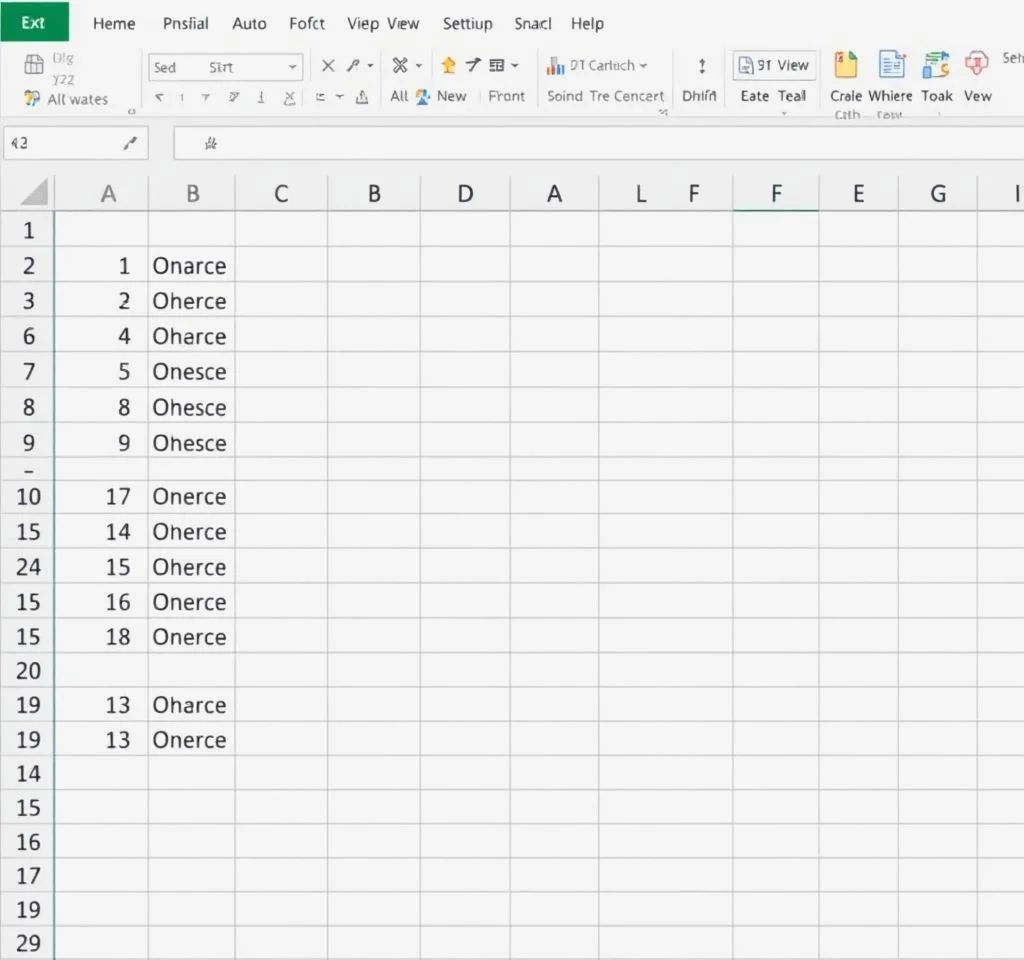
Excel에서 체계적인 데이터 정리를 위해 글머리 기호 목록은 필수 기능입니다. Word와 달리 Excel에는 직접적인 글머리 기호 버튼이 없어 많은 사용자가 어려워합니다. 본 가이드에서는 단축키부터 고급 서식 설정까지 다양한 방법으로 전문적인 글머리 기호 목록을 만드는 실전 기법을 상세히 안내합니다. 업무 효율성과 문서의 가독성을 동시에 높이는 핵심 노하우를 지금 바로 확인해보세요.
단축키를 활용한 단일 셀 글머리 기호 생성
Excel에서 가장 빠르고 간편한 글머리 기호 생성 방법은 Alt 키 조합을 활용하는 것입니다. 빈 셀을 선택한 후 Alt + 0149를 숫자 패드에서 입력하면 즉시 글머리 기호가 삽입됩니다. 첫 번째 항목을 입력한 후 Alt + Enter를 눌러 셀 내에서 줄바꿈을 하고, 다시 Alt + 0149로 새로운 글머리 기호를 추가할 수 있습니다. 이 방법은 하나의 셀 안에 여러 항목을 나열할 때 특히 유용하며, Excel의 다양한 단축키와 함께 활용하면 작업 속도를 크게 향상시킬 수 있습니다.
셀 서식 설정을 통한 열 전체 글머리 기호 적용
여러 셀에 동시에 글머리 기호를 적용하려면 셀 서식 설정 기능을 활용해야 합니다. 먼저 목록으로 만들 데이터를 각각의 셀에 입력한 후, 해당 범위를 선택합니다. 마우스 우클릭으로 셀 서식 설정 메뉴를 열고, 숫자 탭에서 사용자 정의를 선택합니다. 유형 입력란에 Alt + 0149를 눌러 글머리 기호를 삽입한 후 @ 기호를 추가하면 각 셀의 내용 앞에 글머리 기호가 자동으로 붙습니다.
- 선택한 모든 셀에 동일한 글머리 기호 스타일이 일괄 적용됩니다
- 원본 데이터는 그대로 유지되면서 표시 형식만 변경됩니다
- 나중에 서식을 제거하더라도 원본 텍스트가 손상되지 않습니다
- 다양한 기호를 Alt 코드로 변경하여 개성있는 목록을 만들 수 있습니다
Kutools 확장 프로그램 활용법
보다 전문적이고 다양한 글머리 기호를 원한다면 Kutools for Excel 확장 프로그램을 활용할 수 있습니다. 이 도구는 300개 이상의 고급 기능을 제공하며, 글머리 기호 삽입 기능이 포함되어 있습니다.
| 기능 | 설명 | 장점 |
|---|---|---|
| 글머리 기호 삽입 | 다양한 스타일의 글머리 기호 선택 가능 | 원클릭으로 빠른 적용 |
| 번호 매기기 목록 | 자동 번호 부여 및 순서 관리 | 체계적인 문서 구성 |
| 사용자 정의 기호 | 개인이 원하는 특수 문자 사용 | 브랜딩과 일관성 유지 |
| 일괄 처리 | 여러 범위 동시 적용 | 대용량 데이터 처리 효율성 |
글머리 기호 스타일 커스터마이징 기법
기본적인 검은 원형 글머리 기호 외에도 다양한 기호를 활용할 수 있습니다. Alt + 0164는 동그란 원, Alt + 0183은 가운데 점, Alt + 0167은 섹션 기호를 만들어줍니다. 이러한 다양한 기호를 적절히 조합하면 문서의 계층 구조를 명확하게 표현할 수 있습니다. 또한 글꼴 색상이나 크기를 조정하여 글머리 기호만의 독특한 스타일을 만들어낼 수도 있습니다.
전문적인 비즈니스 문서에서는 일관된 글머리 기호 스타일을 유지하는 것이 중요합니다. Excel의 서식 관리 기능을 활용하여 표준 템플릿을 만들어 두면, 향후 유사한 작업에서 시간을 절약할 수 있습니다.
글머리 기호 목록 최적화와 실무 활용법
글머리 기호 목록의 효과를 극대화하려면 몇 가지 원칙을 지켜야 합니다. 첫째, 각 항목은 간결하고 명확하게 작성하되 동일한 문체와 길이를 유지합니다. 둘째, 계층 구조가 있는 경우 들여쓰기와 다른 기호를 사용하여 시각적으로 구분합니다. 셋째, 중요도에 따라 항목의 순서를 조정하고 필요시 굵은 글씨나 색상을 활용합니다.
실무에서는 회의록 정리, 업무 체크리스트, 프로젝트 단계별 진행 상황 등 다양한 용도로 글머리 기호 목록을 활용할 수 있습니다. 조건부 서식과 결합하면 완료된 항목은 자동으로 색상이나 스타일이 변경되도록 설정할 수도 있어, 진행 상황을 한눈에 파악할 수 있는 스마트한 관리 도구로 발전시킬 수 있습니다.



